ReiBoot - Nr.1 kostenlose iOS Systemreparatur Tool
Über 150 iOS Probleme beheben ohne Datenverlust & sicher iOS 26 upgraden/downgraden
ReiBoot: Nr.1 iOS Reparatur Tool
Fix 150+ iOS Probleme, kein Datenverlust
Viele iPhone- und Mac-Nutzer erleben den Fehler Neue iCloud-Bedingungen können Aktion nicht abschließen, bei dem der Versuch, auf Weiter zu klicken, zu einem Lade-Icon führt, das sich nicht weiter bewegt. Statt die neuen Bedingungen zu akzeptieren, wird die Aktion abgebrochen und die Nutzer werden aufgefordert, es erneut zu versuchen – ohne Erfolg. Dieser frustrierende Fehler hat viele Apple-Gerätebesitzer in einer Endlosschleife gefangen, da sie die erforderliche iCloud-Aktualisierung nicht abschließen können.
In diesem Artikel stellen wir effektive Lösungen vor, um das Problem zu beheben und die neuen iCloud-Bedingungen erfolgreich zu akzeptieren, sodass die Gerätefunktionalität wiederhergestellt wird. Weitere Details zu den neuen iCloud-Bedingungen finden Sie hier. >>
Hier sind einige mögliche Gründe, warum du die neuen iCloud-Bedingungen auf deinem iPhone oder Mac nicht akzeptieren kannst:
Ein vorübergehendes Softwareproblem kann verhindern, dass der Prozess zur Akzeptanz der Bedingungen erfolgreich abgeschlossen wird, was oft zu einem Lade-Icon führt, das sich nie fortsetzt, oder dazu, dass die Aktion abgebrochen wird.
Wenn dein Gerät eine veraltete Version von iOS oder macOS verwendet, ist es möglicherweise nicht mit den neuesten iCloud-Bedingungen kompatibel. Durch ein Update deines Geräts kann dieses Problem möglicherweise behoben werden.
Manchmal können die iCloud-Server vorübergehende Ausfälle oder Wartungsarbeiten haben, die verhindern, dass Benutzer die neuen Bedingungen akzeptieren. Du kannst die Systemstatus-Seite von Apple aufrufen, um zu überprüfen, ob iCloud-Dienste momentan gestört sind.
Probleme mit deiner Apple-ID, wie das Abmelden oder ein Problem mit deinem Konto, könnten verhindern, dass du die iCloud-Bedingungen akzeptierst. Stelle sicher, dass deine Apple-ID korrekt eingerichtet und angemeldet ist.
Beschädigte oder widersprüchliche iCloud-Einstellungen können ebenfalls die Akzeptanz der Bedingungen behindern. Das Zurücksetzen der iCloud-Einstellungen oder das Abmelden und erneute Anmelden in deinem iCloud-Konto könnte das Problem lösen.
Bestimmte Modelle von iPhones und Macs könnten anfälliger für bestimmte Fehler sein, die den Prozess der iCloud-Bedingungen beeinträchtigen. In solchen Fällen könnte ein Update oder ein Werksreset erforderlich sein, um das Problem zu beheben.
In seltenen Fällen könnten Änderungen der iCloud-Bedingungen verzögert oder fehlerhaft auf dein Konto angewendet worden sein, sodass du sie nicht akzeptieren kannst. Es könnte einige Zeit dauern, bis die Bedingungen auf Apples Seite korrekt aktualisiert werden.
Durch die Identifizierung der Ursache des Problems kannst du Schritte unternehmen, um das Problem zu beheben und den Prozess der Akzeptanz der neuen iCloud-Bedingungen abzuschließen.
Wenn Sie die neuen iCloud-Nutzungsbedingungen nicht akzeptieren können, könnte eine Lösung darin bestehen, Ihr iOS zu aktualisieren. Eine veraltete iOS-Version kann Kompatibilitätsprobleme mit iCloud verursachen, was zu Fehlern wie dem „Neue iCloud-Nutzungsbedingungen können Aktion nicht abschließen“-Fehler führt. Die Aktualisierung Ihres Geräts auf die neueste iOS-Version kann Fehler beheben, die Leistung verbessern und die Kompatibilität mit den neuesten iCloud-Updates sicherstellen. So können Sie Ihr iOS aktualisieren, um das Problem der fehlgeschlagenen iCloud-Nutzungsbedingungen-Verifizierung zu beheben:

Nachdem das Update abgeschlossen ist, versuchen Sie erneut, die neuen iCloud-Nutzungsbedingungen zu akzeptieren. Das Problem sollte mit der neuesten iOS-Version behoben sein.
Das Abmelden von iCloud und erneutes Anmelden kann helfen, das Problem „iCloud-Nutzungsbedingungen können nicht akzeptiert werden“ zu lösen, indem die iCloud-Kontoeinstellungen aktualisiert und mögliche Fehler behoben werden. So beheben Sie das Problem, dass die neuen iCloud-Nutzungsbedingungen immer wieder erscheinen:
Wählen Sie, ob Sie eine Kopie Ihrer iCloud-Daten auf Ihrem Gerät behalten möchten, und bestätigen Sie den Abmeldevorgang.
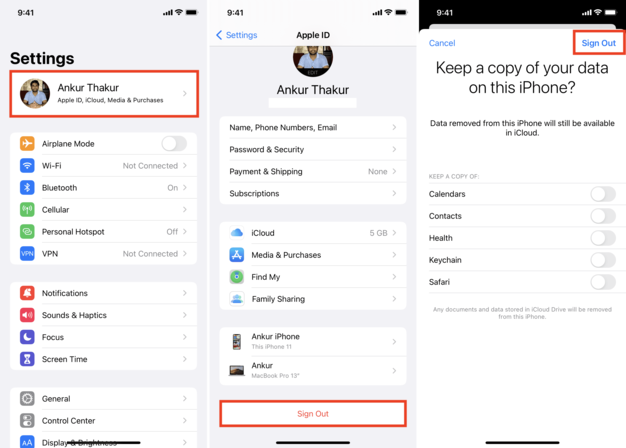
Manchmal kann iCloud Probleme beim Akzeptieren neuer Bedingungen aufgrund von Netzwerkbeschränkungen haben. Das Aktivieren der Nutzung sowohl von Wi-Fi als auch von mobilen Daten für Apps kann die Konnektivität verbessern und den Abschluss des iCloud-Nutzungsbedingungen-Akzeptanzprozesses unterstützen. So aktivieren Sie die Nutzung beider Wi-Fi- und Mobilfunkdaten für Apps:
Scrollen Sie nach unten und stellen Sie sicher, dass alle Apps sowohl Wi-Fi- als auch Mobilfunkdaten nutzen dürfen.
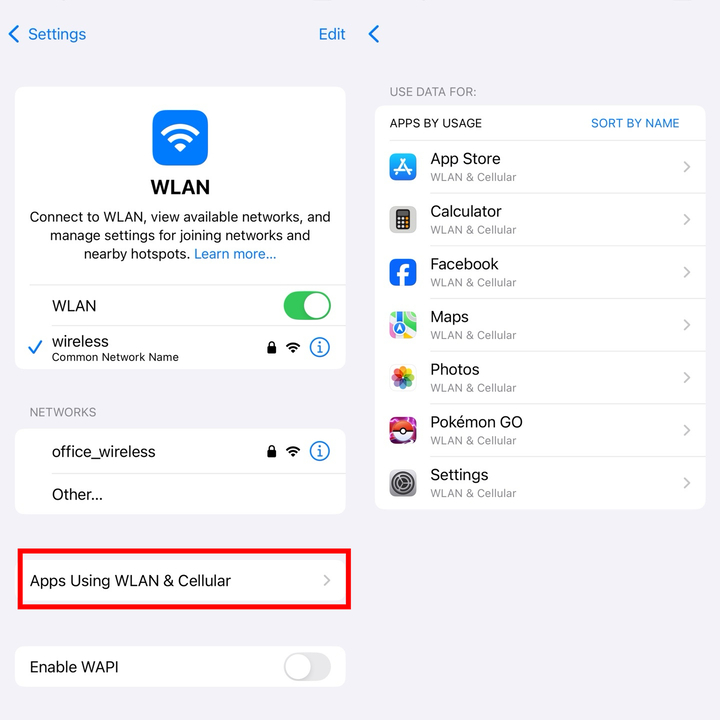
Wenn Sie die neuen iCloud-Nutzungsbedingungen auf Ihrem Gerät nicht akzeptieren können, kann es manchmal helfen, sich über einen Webbrowser bei iCloud anzumelden und die Bedingungen dort zu akzeptieren. So akzeptieren Sie die iCloud-Nutzungsbedingungen über das Web:
Lesen Sie die Bedingungen durch und klicken Sie auf „Zustimmen“, um sie zu akzeptieren.
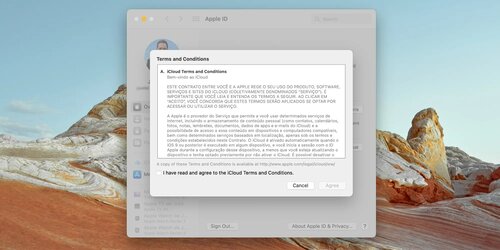
Nachdem Sie die Bedingungen im Web akzeptiert haben, kehren Sie zu Ihrem Gerät zurück und prüfen Sie, ob die iCloud-Nutzungsbedingungen nun akzeptiert wurden. Diese Methode funktioniert oft, wenn die akzeptierte Bestätigung auf dem Gerät aufgrund von Netzwerk- oder Softwareproblemen fehlschlägt.
Eine schwache oder instabile Wi-Fi-Verbindung kann manchmal verhindern, dass Sie die neuen iCloud-Nutzungsbedingungen akzeptieren. Das Umschalten auf mobile Daten kann eine stabilere Verbindung bieten und das Problem lösen. So beheben Sie das Problem der nicht akzeptierten iCloud-Nutzungsbedingungen:
Stellen Sie sicher, dass mobile Daten aktiviert sind, indem Sie den Schalter auf „Ein“ stellen.

Die Verwendung mobiler Daten kann die Zuverlässigkeit der Verbindung verbessern und es einfacher machen, die Aktion abzuschließen und die neuen iCloud-Nutzungsbedingungen zu akzeptieren.
Manchmal wird das Problem „Neue iCloud-Nutzungsbedingungen können Aktion nicht abschließen“ durch Probleme auf Apples Seite verursacht, wie z.B. iCloud-Serverausfälle oder Wartungsarbeiten. Die Überprüfung des iCloud-Serverstatus kann Ihnen helfen festzustellen, ob das Problem mit Serverproblemen zusammenhängt, sodass Sie darauf warten können, dass Apple das Problem behebt. So überprüfen Sie iCloud-Serverprobleme:
Die Überprüfung des iCloud-Serverstatus kann Ihnen Zeit sparen, da Sie nicht unnötig die Geräteeinstellungen überprüfen müssen, wenn das Problem tatsächlich serverseitig verursacht wird.
Manchmal wird das Problem „Neue iCloud-Nutzungsbedingungen können Aktion nicht abschließen“ durch zugrunde liegende iPhone-Systemfehler verursacht, die verhindern, dass das Gerät die iCloud-Nutzungsbedingungen ordnungsgemäß verarbeitet. Diese Systemfehler, die durch kleine Bugs, beschädigte Einstellungen oder Softwarefehler entstehen können, stören verschiedene Funktionen, einschließlich iCloud.
In solchen Fällen kann die iPhone-Standardreparatur mit Tools wie Tenorshare ReiBoot eine effektive Lösung mit nur einem Klick sein, um das Problem zu beheben. Diese Reparaturmethode zielt auf die Ursache des Problems—Systemfehler—ab und behebt es ohne Datenverlust, sodass Ihr Gerät wieder vollständig funktionsfähig ist.
Laden Sie ReiBoot herunter und starten Sie es. Schließen Sie Ihr iOS-Gerät per USB-Kabel an den Computer an und wählen Sie „Reparatur starten“.

Bei ordnungsgemäßer Funktion sehen Sie eine Schnittstelle. Klicken Sie auf „Standardreparatur“. Bei Problemen folgen Sie den Anweisungen, um das Gerät in den Wiederherstellungs- oder DFU-Modus zu versetzen.

ReiBoot wählt automatisch das passende Firmware-Paket aus. Klicken Sie auf „Download“, um es herunterzuladen. Bei einem Fehler können Sie das Paket manuell herunterladen.

Nach dem Download klicken Sie auf „Jetzt reparieren“, um den Wiederherstellungsprozess zu starten. Dieser dauert in der Regel weniger als 10 Minuten. Trennen Sie das Gerät währenddessen nicht vom Stromnetz.

Nachdem Sie die neuen iCloud-Nutzungsbedingungen akzeptiert haben, können bei Problemen mit dem iCloud-Backup Daten verloren gehen. Es ist ratsam, sicherzustellen, dass das iCloud-Backup aktiviert und ordnungsgemäß funktioniert, bevor Sie den aktualisierten Bedingungen zustimmen.
Nachdem Sie den neuen iCloud-Dienstbedingungen zugestimmt haben, kann es sein, dass Ihre lokalen Daten überschrieben werden, wenn Sie sich von Ihrer Apple-ID abmelden und wieder anmelden, ohne dass die Einstellungen zur Datenzusammenführung korrekt konfiguriert sind. Dies kann dazu führen, dass Ihre kürzlich erstellten Notizen verschwinden. Achten Sie darauf, Ihre Datenspeicher-Einstellungen beim erneuten Anmelden zu überprüfen.
Änderungen der neuen iCloud-Dienstbedingungen können zu erheblichen Änderungen in der Art und Weise führen, wie Ihre Daten gespeichert und verarbeitet werden. Solche Änderungen sind jedoch selten, und Apple informiert die Nutzer normalerweise im Voraus über größere Aktualisierungen der Bedingungen.
iCloud-Synchronisierungseinstellungen überprüfen: Gehen Sie zu „Einstellungen“ > [Ihr Name] > iCloud und stellen Sie sicher, dass „Notizen“ aktiviert ist, um mit iCloud zu synchronisieren.
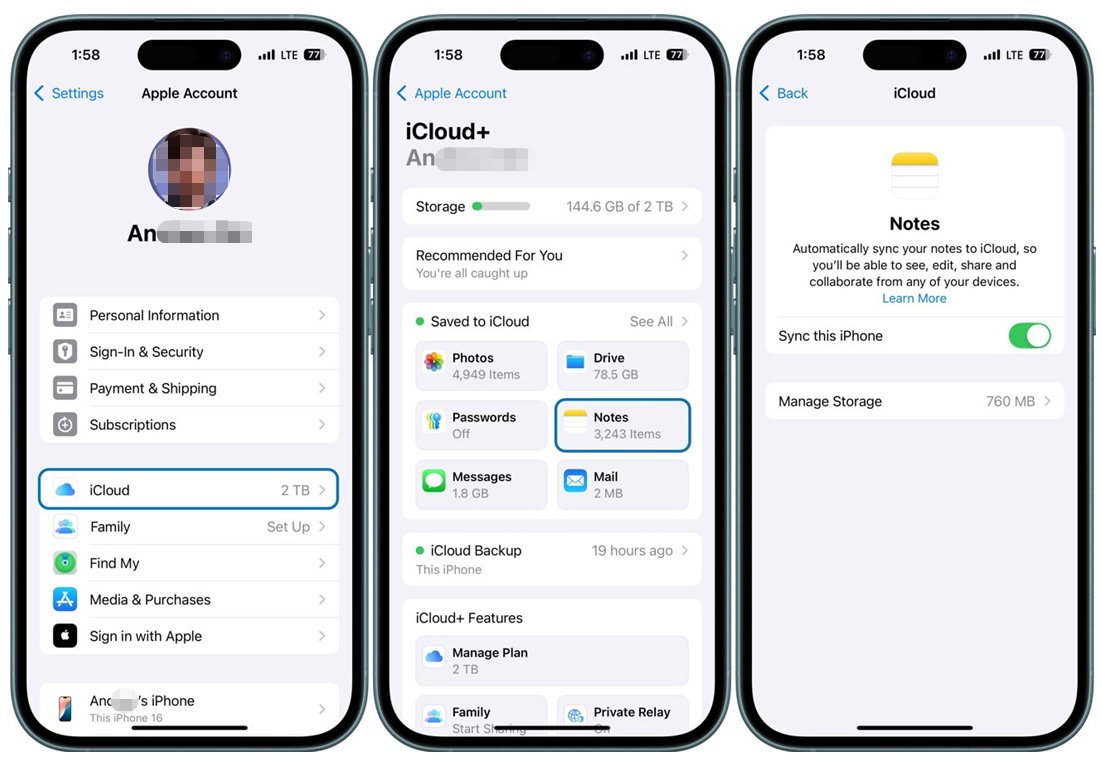
Wiederherstellen aus iCloud-Backup: Wenn Ihre Notizen weiterhin fehlen, müssen Sie möglicherweise Ihr iPhone aus einem iCloud-Backup wiederherstellen, das vor dem Auftreten des Problems erstellt wurde.
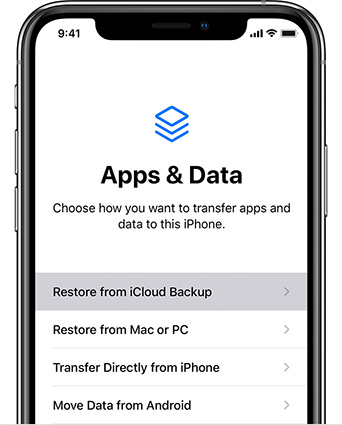
iCloud-Web überprüfen: Besuchen Sie iCloud.com und melden Sie sich an, um zu sehen, ob Ihre Notizen dort verfügbar sind.

iOS-Update überprüfen: Stellen Sie sicher, dass Ihr iPhone die neueste iOS-Version verwendet, da Updates Probleme im Zusammenhang mit der iCloud-Synchronisierung beheben können.
Der Fehler „Neue iCloud-Nutzungsbedingungen können Aktion nicht abschließen“ kann frustrierend sein, aber mit den richtigen Fehlerbehebungsschritten können Sie ihn beheben und die volle Funktionalität Ihres Geräts wiederherstellen. Egal, ob das Problem mit Netzwerkeinstellungen, iCloud-Kontoproblemen oder Systemfehlern zusammenhängt, es gibt mehrere Lösungen, um das Problem zu beheben, einschließlich der Aktualisierung Ihres Geräts, dem Abmelden und erneuten Anmelden bei Ihrer Apple-ID oder der Verwendung von iPhone-Reparatur-Tools wie Tenorshare ReiBoot.
Wenn das Problem weiterhin besteht, kann die Überprüfung von iCloud-Serverproblemen oder die Sicherstellung, dass Ihr Gerät die neueste iOS-Version verwendet, helfen. In extremen Fällen kann eine vollständige Geräte-Wiederherstellung erforderlich sein, um zugrunde liegende Softwareprobleme zu beheben. Indem Sie diese Schritte befolgen und vorsichtig bei Backup- und Datenspeicher-Einstellungen sind, können Sie den Fehler erfolgreich überwinden und iCloud weiterhin ohne Unterbrechungen nutzen.

dann schreiben Sie Ihre Bewertung
Von Johanna Bauer
2025-12-11 / iCloud Tipps
Jetzt bewerten!